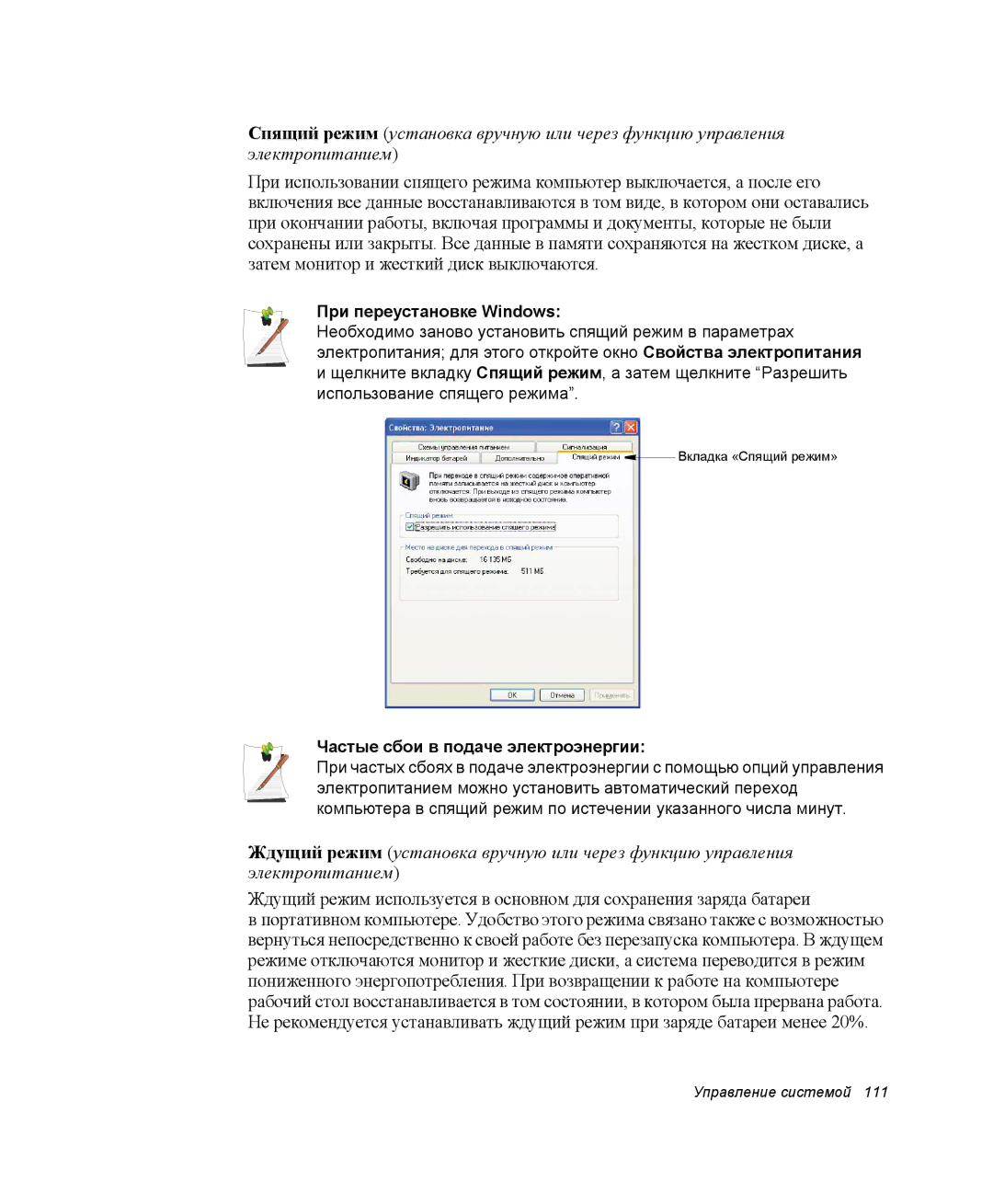Примечание Macrovision
Примечания
Важная информация по технике безопасности
Инструкции по технике безопасности
Установка системы
Меры предосторожности при использовании
Утилизация батарей
Лазерная безопасность
Замена компонентов и принадлежностей
Требования к шнуру питания
Общие требования
Перечисленные ниже требования применимы во всех странах
Указания по беспроводной связи
Примечания по соответствию законодательству
Примечания по соответствию законодательству
Viii Руководство пользователя
Случайный излучатель FCC, Раздел
Соединенные Штаты Америки
Указание FCC по использованию беспроводной локальной сети
Преднамеренный излучатель FCC, Раздел
FCC, Раздел
Xii Руководство пользователя
Канада
Случайный излучатель ICES-003
Преднамеренный излучатель RSS
Xiv Руководство пользователя
Примечания по соответствию законодательству
Директивы ЕС
Европейский Союз
Принимают
Xviii Руководство пользователя
Обозначения, использующиеся в руководстве
Использование документации
Информационные значки
Условные обозначения для клавиш
Правила, принятые в системе Windows
Правила пользования сенсорной панелью
Щелчок
Двойной щелчок
Общее примечание по поводу значков
Пользовательская документация по программному обеспечению
Приступая к работе
Предварительное ознакомление с компьютером
Вид спереди
Вид справа
Вид слева
Датчике отпечатков пальцев
Вид снизу
Вид сзади
Для включения компьютера
Включение и выключение компьютера
Для выключения компьютера
Щелкните Выключение компьютера
Руководство пользователя
Использование клавиатуры
Как пользоваться цифровой клавиатурой
F6/Mute
Использование специальных функциональных клавиш
F10
F11/Num Lock
F12/Scroll
Использование сенсорной панели
Перемещение
Правый щелчок
Перетаскивание
Прокрутка
Действие Функция
Горячие клавиши
Кнопке Wireless LAN Беспроводная локальная сеть
Изменение настроек горячих клавиш
Значения индикаторов состояния
Регулировка яркости ЖК-дисплея
Для сохранения уровня заряда батареи
Дефектные пикселы ЖК-дисплея
Инструкции по техническому обслуживанию
Регулировка громкости
Регулировка с помощью клавиатуры
Регулировка с помощью программы регулировки громкости
Ознакомление с рабочим столом
Начальные сведения об ОС Windows
Ознакомление с меню Пуск
Щелкните Пуск Мой компьютер
Ознакомление с окном и его элементами
Центр справки и поддержки
Знакомство с Windows XP
Щелкните Пуск Справка и поддержка
Использование компьютера
Использование дисковода CD
Для загрузки компакт-диска
Отверстие аварийного открытия
Для извлечения компакт-диска
Очистка диска CD или DVD
Воспроизведение диска DVD
Воспроизведение видеодиска
Использование Универсального проигрывателя Windows
Выберите Универсальный проигрыватель Windows и щелкните OK
Обзор проигрывателя Windows Media
Запись данных на компакт-диск дополнительная возможность
Щелкните Записать файлы на компакт-диск
Окне CD-дисковод щелкните Записать файлы на компакт-диск
Что такое система домашнего кинотеатра?
Система Home Theater порт S/PDIF
Шаг 3. Активизируйте S/PDIF выход в программе DVD
Использование компьютера
Использование гнезда карты памяти
Установка и использование карты памяти
Ограничения по использованию карт Memory Stick / SD
Извлечение карты памяти
Для использования Memory Stick Duo
Форматирование карты памяти
Установка карты Pcmcia
Использование гнезда карты Pcmcia
Удаление карты Pcmcia
Использование программы EasyBox
Сведения о программе EasyBox
Или выберите Пуск Все программы Samsung EasyBox EasyBox
Использование программы EasyBox
Настройка брандмауэра
Выберите Пуск Все программы Samsung EasyBox EasyBox
Работа с программой Samsung Smart Screen
Примечание. Возврат к рабочему столу Windows
Замена фона или внешнего вида
Работа с программой AVStation premium
Работа с программой AVStation Premium
Режимы программы AVStation Premium
Меню и структура экрана программы AVStation Premium
Меню Music Музыка
Выбор меню в программе AVStation Premium
Воспроизведение музыкального файла
Копирование аудио компакт-диска на компьютер
Воспроизведение компакт-диска
Запись аудио компакт-диска
Меню Photo Фото
Создание списка воспроизведения файлов
Просмотр и редактирование фотографии
Создание альбома
Редактирование изображения
Edit Image Редактировать изображение
Альбом
Запись альбома на компакт-диск
Меню Movie Кино
Воспроизведение фильма
Воспроизведение DVD-диска
Редактор фильмов редактирование фильмов
Редактирование фильма
Воспроизведение VCD-диска
Фоновая музыка Щелкните категорию Music Музыка и выберите
Регистрация файла
Использование режима воспроизведения
Структура экрана режима воспроизведения
Меню Music Музыка
Воспроизведение музыкального файла
Меню Photo Фото Просмотр фотографии
Воспроизведение компакт-диска
Чтобы воспроизвести все дорожки
⊕ Music Музыка
Меню Movie Кино Просмотр фильма
Воспроизведение DVD-диска
Работа с программой AVStation now
Работа с программой AVStation now
Запуск программы AVStation now
Меню программы AVStation now
Выход из программы AVStation now
Перемещение, выбора и запуск меню
Возврат в предыдущий экран
Кнопка Repeat Повтор
Воспроизведение нескольких дорожек
Меню Photo Фото
Воспроизведение дисков DVD/VCD
Меню Movie Кино
Советы
Не удаляйте программу Recovery Solution
Примечание
Использование библиотеки файлом
Обновление программного обеспечения и драйверов Samsung
Использование Samsung Update Plus
Список обновлений
Использование программы Samsung Theme
Подключение к Интернету
Подключение через модем
Перед подключением
Нажмите Пуск Панель управления
Подсоединение через проводную локальную сеть
Для использования статической IP-адресации
Для использования Dhcp
Настройка параметров сети
Работа с программой Samsung Network Manager
Смена сетевого места
Настройка сервера
Совместное использование Интернет-подключения
Сервер Клиент
Настройка клиента
Подключение к Интернету
Точка доступа ТД
Подключение к точке доступа ТД
Компьютер-компьютер ad hoc
Что такое точка доступа ТД?
Контроль за состоянием подключения
Подключение к сетям типа компьютер-компьютер
Шаг 1. Настройка сети типа компьютер-компьютер
Щелкните Изменить порядок предпочтения сетей
На вкладке Беспроводные сети щелкните Добавить
На вкладке Беспроводная сеть щелкните Дополнительно
80 Руководство пользователя
Подключение к Интернету
82 Руководство пользователя
Подключение к Интернету
84 Руководство пользователя
Подключение к точке доступа
Настройки безопасности
Создание сети типа компьютер-компьютер Ad hoc
Что такое сетевое имя SSID?
Затем щелкните Далее
Подключение к Интернету
Использование сетевых услуг
Совместное использование файлов и папок
Шаг 1. Настройка совместного использования
Шаг 2. Использование файлов и папок общего доступа
Совместное использование принтеров
Шаг 1. Настройка совместного использования принтера
Если ваш компьютер принадлежит к другой рабочей группе
Щелкните Добавить принтер
Шаг 2. Добавление и использование принтера общего доступа
92 Руководство пользователя
Справка по устройству Bluetooth
Использование устройств Bluetooth дополнительно
94 Руководство пользователя
Меры предосторожности
Использование программы System Setup
Предостережение относительно Bios
Настройка компьютера
Запуск программы System Setup
Изменение приоритета загрузки
Нажмите кнопку Ввод элемента Boot Device Priority
Задание пароля
Выделив пункт Set Supervisor Password, нажмите Enter
Задание пароля-допуска
Задание пользовательского пароля
Деактивация пароля
Активизация пароля загрузки
Настройка разрешения и глубины цвета
После завершения настройки щелкните Применить
Подключение к телевизору
Нажмите кнопку Apply Применить
Fn+F4
Настройка компьютера
Отключение режима двойного просмотра
Монитор
Простая замена устройств отображения
Использование опций управления питанием
Управление системой
Основные схемы управления питанием
Ждущий режим и спящий режим
110 Руководство пользователя
Частые сбои в подаче электроэнергии
При переустановке Windows
Кнопка приостановки
Схемы автоматического управления питанием
См. Основные схемы управления питанием на стр
Извлечение и установка аккумулятора
Как пользоваться батареей
Чтобы использовать для просмотра сочетание клавиш
Контроль уровня заряда батареи
Чтобы посмотреть на аккумулятор
Чтобы просмотреть с помощью панели управления
Использование программы Battery Manager
Как пользоваться батареей
Предупреждение относительно батареи
Page
Калибровка батареи
Запуск игра или приложения мультимедиа
Примечания относительно калибровки
Извлечение модуля памяти
Увеличение памяти
Добавление модуля памяти
Использование порта кодового замка
122 Руководство пользователя
Путешествуя вместе с компьютером
Что делать с мусором, попадающим на компьютер
Путешествие по воздуху
Хранение компьютера в течение длительных промежутков времени
Устранение неполадок
Неполадки, связанные с Windows
Вопросы и ответы
В1 Не происходит нормального выключения системы
В2 Во время работы программы система зависает
В1 ЖК-дисплей слишком темный или слишком светлый
Неполадки, связанные с дисплеем
128 Руководство пользователя
Устранение неполадок
Неполадки, связанные с модемом
В1 Звук модема не слышен
В2 Невозможно выполнить вызов через внутреннюю линию
Настройка модема на панели управления
Использование команды AT
132 Руководство пользователя
Вопросы, относящиеся к LAN
Неполадки, связанные с беспроводной локальной сетью
В3 Невозможно использовать общее подключение к Интернету
Проверьте настройки ТД
Устранение неполадок
138 Руководство пользователя
Устранение неполадок
140 Руководство пользователя
Устранение неполадок
Модели с набором графических микросхем Intel
Неполадки, связанные с программами и играми
В7 Скорость игры слишком медленная или слишком быстрая
В5 Комбинация клавиш Fn+F4/ не работает
144 Руководство пользователя
Устранение неполадок
Центр безопасности
Устранение неполадок
148 Руководство пользователя
Устранение неполадок
В2 Цвета слишком размытые
Относительно компонента ТВ
Модели с набором графических микросхем Intel
152 Руководство пользователя
Создание точки восстановления
Восстановление системы
Выберите Создать точку восстановления и щелкните Далее
Возврат компьютера на более раннюю точку восстановления
Дата точки восстановления выделена жирным шрифтом
Отмена последнего восстановления
Запуск диска с системным программным обеспечением
Переустановка программного обеспечения
Установка драйверов и программ
Переустановка Windows XP
Переустановка Windows
Если установлен пароль загрузки
Что такое настройка разделов?
Устранение неполадок
Если Windows не запускается
Press any key to boot from CD
Устранение неполадок
Спецификации
Спецификация системы
Модель X20 с набором графических микросхем Intel
Спецификации
Модель X20 с набором графических микросхем ATI
Дисков Графика
Модель
Датчик отпечатков
Пальцев Сенсорная панель
15,4 WXGA, WXGA+, Wuxga
IntelR PRO/Wireless 2200BG Network Connection
Характеристики беспроводной локальной сети дополнительно
Характеристики изделия
Примечания по правилам пользования каналами во Франции
Характеристики радиоприема/передачи
IntelR PRO/Wireless 2915ABG Network Connection
Характеристики радиоприема/передачи
Cокращения
Герц
Гигабайт
Килобайты
Килограммы
CardBus
Глоссарий
DMA прямой доступ к памяти
IRQ линия прерываний
Plug and Play
PC Card
ROM память только для чтения
Адаптер переменного тока
Дисковый кэш
Дискета
Жесткий диск
ЖК-дисплей жидкокристаллический дисплей
Компакт-диск Компакт-диск CD Кэш-память
Загрузочный диск
Мб мегабайт
Мегабит
Разрешение
Пиксель
Частота обновления
Сектор

![]() Вкладка «Спящий режим»
Вкладка «Спящий режим»